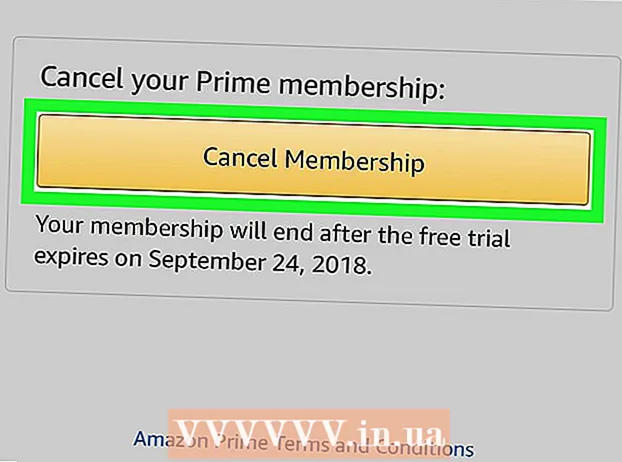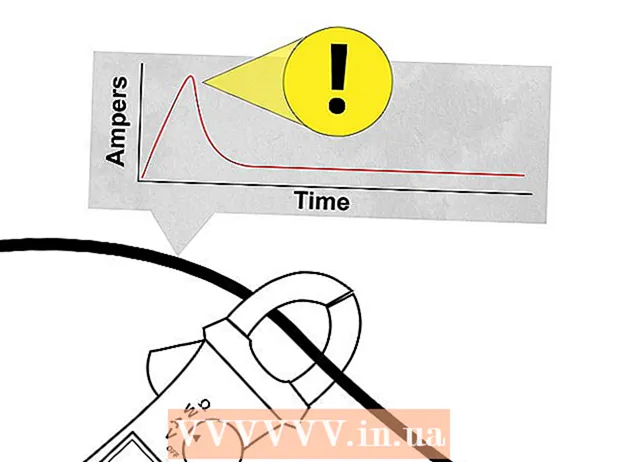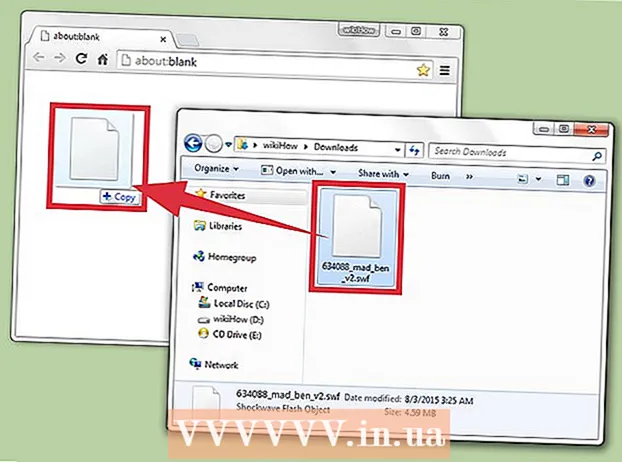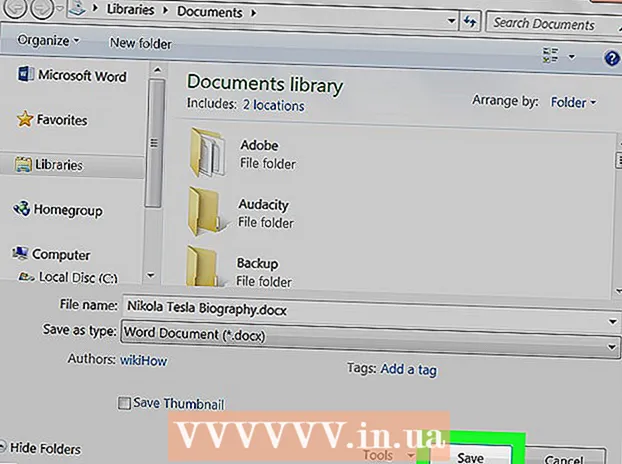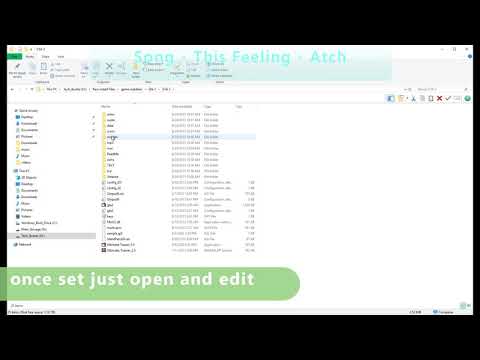
Saturs
- Soļi
- 1. metode no 5: DAT faila atvēršana un rediģēšana
- 2. metode no 5: mainiet DAT faila paplašinājumu (Windows)
- 3. metode no 5: mainiet DAT faila paplašinājumu (Mac OS X)
- 4. metode no 5: parādīt failu paplašinājumus (Windows)
- 5. metode no 5: parādīt failu paplašinājumus (Mac OS X)
- Padomi
- Papildu raksti
DAT fails ir universāls fails ar gandrīz jebkuru saturu. Ja atverat DAT failu programmā, kas tika izmantota tā izveidei, fails tiks atvērts pareizi, taču bieži vien ir grūti identificēt programmu. .Dat faila paplašinājums ir īss datiem. DAT failus Minecraft izmanto lietotāju un spēļu datu glabāšanai; lai rediģētu šādus failus, izmantojiet programmu NBTExplorer. Rediģējot spēles Minecraft DAT, varat mainīt spēles saturu. DAT fails tiek atvērts jebkurā teksta redaktorā, bet, ja dati nav teksta formātā, atvērtais dokuments būs haotiska rakstzīmju kopa (īpaši DAT failu gadījumā, kas saistīti ar video failiem). DAT failus dažreiz ģenerē Outlook e -pasta klients, kad tiek nosūtīts formatēts teksts, piemēram, kursīvs teksts. Ar Outlook saistītie DAT faili saglabā teksta formatēšanas iestatījumus, un tos nevar izmantot.
Soļi
1. metode no 5: DAT faila atvēršana un rediģēšana
 1 Atveriet DAT failu teksta redaktorā. Varat izmantot iepriekš instalētu redaktoru, piemēram, Notepad (operētājsistēmā Windows) vai TextEdit (operētājsistēmā OS X).
1 Atveriet DAT failu teksta redaktorā. Varat izmantot iepriekš instalētu redaktoru, piemēram, Notepad (operētājsistēmā Windows) vai TextEdit (operētājsistēmā OS X).  2 Meklējiet norādes par faila izcelsmi. Bieži vien, pat ja DAT failā ir haotiska rakstzīmju kopa, tajā ir iekļauts teksts, kas norāda faila izcelsmi.
2 Meklējiet norādes par faila izcelsmi. Bieži vien, pat ja DAT failā ir haotiska rakstzīmju kopa, tajā ir iekļauts teksts, kas norāda faila izcelsmi. - Piemēram, ja domājat, ka DAT fails patiesībā ir video fails, mēģiniet to atvērt video atskaņotājā.
- Ja rediģējat un saglabājat DAT failu ar haotisku rakstzīmju kopu, tiks pārkāpta faila struktūra, tas ir, šādu failu nevar izmantot, pat ja tas ir atvērts atbilstošajā programmā.
 3 Rediģējiet DAT failu. Veiciet izmaiņas DAT failā (tāpat kā jebkurā citā teksta failā) un pēc tam saglabājiet to.
3 Rediģējiet DAT failu. Veiciet izmaiņas DAT failā (tāpat kā jebkurā citā teksta failā) un pēc tam saglabājiet to.
2. metode no 5: mainiet DAT faila paplašinājumu (Windows)
 1 Parādīt failu paplašinājumus. Pirms maināt faila paplašinājumu sistēmā Windows, pārliecinieties, vai failu paplašinājumi nav paslēpti. Atveriet Windows Explorer. Dodieties uz jebkuru mapi ar failiem. Ja failu nosaukumos ir iekļauti paplašinājumi (trīs vai vairāk burti pēc punkta), failu paplašinājumi netiek slēpti. Pretējā gadījumā dodieties uz ceturto sadaļu.
1 Parādīt failu paplašinājumus. Pirms maināt faila paplašinājumu sistēmā Windows, pārliecinieties, vai failu paplašinājumi nav paslēpti. Atveriet Windows Explorer. Dodieties uz jebkuru mapi ar failiem. Ja failu nosaukumos ir iekļauti paplašinājumi (trīs vai vairāk burti pēc punkta), failu paplašinājumi netiek slēpti. Pretējā gadījumā dodieties uz ceturto sadaļu.  2 Mainiet faila paplašinājumu. Atrodiet failu, kuram vēlaties mainīt paplašinājumu. Ar peles labo pogu noklikšķiniet uz faila un izvēlnē izvēlieties Pārdēvēt. Mainiet faila paplašinājumu un nospiediet taustiņu Enter. Atvērtajā logā noklikšķiniet uz "Jā", lai apstiprinātu faila paplašinājuma maiņu.
2 Mainiet faila paplašinājumu. Atrodiet failu, kuram vēlaties mainīt paplašinājumu. Ar peles labo pogu noklikšķiniet uz faila un izvēlnē izvēlieties Pārdēvēt. Mainiet faila paplašinājumu un nospiediet taustiņu Enter. Atvērtajā logā noklikšķiniet uz "Jā", lai apstiprinātu faila paplašinājuma maiņu. - Ja neesat pārliecināts, kādu faila paplašinājumu izvēlēties, dodieties uz sadaļu Padomi.
3. metode no 5: mainiet DAT faila paplašinājumu (Mac OS X)
 1 Parādīt failu paplašinājumus. Pirms faila paplašinājuma maiņas pārliecinieties, vai failu paplašinājumi nav paslēpti.Atveriet Finder. Dodieties uz jebkuru mapi ar failiem. Ja failu nosaukumos ir iekļauti paplašinājumi (trīs vai vairāk burti pēc punkta), failu paplašinājumi netiek slēpti. Pretējā gadījumā dodieties uz piekto sadaļu.
1 Parādīt failu paplašinājumus. Pirms faila paplašinājuma maiņas pārliecinieties, vai failu paplašinājumi nav paslēpti.Atveriet Finder. Dodieties uz jebkuru mapi ar failiem. Ja failu nosaukumos ir iekļauti paplašinājumi (trīs vai vairāk burti pēc punkta), failu paplašinājumi netiek slēpti. Pretējā gadījumā dodieties uz piekto sadaļu.  2 Mainiet faila paplašinājumu. Atrodiet failu, kuram vēlaties mainīt paplašinājumu. Ar peles labo pogu noklikšķiniet uz faila un izvēlnē izvēlieties Informācija. Faila informācijas loga sadaļā Nosaukums un paplašinājumi mainiet faila paplašinājumu un pēc tam aizveriet logu. Atvērtajā logā noklikšķiniet uz Saglabāt, lai apstiprinātu faila paplašinājuma maiņu.
2 Mainiet faila paplašinājumu. Atrodiet failu, kuram vēlaties mainīt paplašinājumu. Ar peles labo pogu noklikšķiniet uz faila un izvēlnē izvēlieties Informācija. Faila informācijas loga sadaļā Nosaukums un paplašinājumi mainiet faila paplašinājumu un pēc tam aizveriet logu. Atvērtajā logā noklikšķiniet uz Saglabāt, lai apstiprinātu faila paplašinājuma maiņu.
4. metode no 5: parādīt failu paplašinājumus (Windows)
 1 Atveriet vadības paneli. Lai to izdarītu, noklikšķiniet uz "Sākt" - "Vadības panelis". Vadības panelī atlasiet Izskats un personalizācija.
1 Atveriet vadības paneli. Lai to izdarītu, noklikšķiniet uz "Sākt" - "Vadības panelis". Vadības panelī atlasiet Izskats un personalizācija.  2 Parādīt failu paplašinājumus. Noklikšķiniet uz Mapes opcijas. Dodieties uz cilni "Skatīt" un sadaļā "Papildu opcijas" noņemiet atzīmi no opcijas "Slēpt reģistrēto failu tipu paplašinājumus".
2 Parādīt failu paplašinājumus. Noklikšķiniet uz Mapes opcijas. Dodieties uz cilni "Skatīt" un sadaļā "Papildu opcijas" noņemiet atzīmi no opcijas "Slēpt reģistrēto failu tipu paplašinājumus".  3 Parādiet failu paplašinājumus operētājsistēmā Windows 8. Atveriet failu pārlūku un dodieties uz cilni "Skatīt". Noklikšķiniet uz Opcijas - Mainīt meklēšanas un mapju opcijas. Sadaļā "Papildu opcijas" noņemiet atzīmi no opcijas "Slēpt reģistrēto failu tipu paplašinājumus". Noklikšķiniet uz Lietot.
3 Parādiet failu paplašinājumus operētājsistēmā Windows 8. Atveriet failu pārlūku un dodieties uz cilni "Skatīt". Noklikšķiniet uz Opcijas - Mainīt meklēšanas un mapju opcijas. Sadaļā "Papildu opcijas" noņemiet atzīmi no opcijas "Slēpt reģistrēto failu tipu paplašinājumus". Noklikšķiniet uz Lietot.
5. metode no 5: parādīt failu paplašinājumus (Mac OS X)
 1 Atveriet Finder preferences. Atveriet Finder. Noklikšķiniet uz izvēlnes Finder un atlasiet Preferences.
1 Atveriet Finder preferences. Atveriet Finder. Noklikšķiniet uz izvēlnes Finder un atlasiet Preferences.  2 Parādīt failu paplašinājumus. Dodieties uz cilni "Papildu" un atzīmējiet izvēles rūtiņu blakus "Rādīt visus failu paplašinājumus". Aizveriet Finder preferences.
2 Parādīt failu paplašinājumus. Dodieties uz cilni "Papildu" un atzīmējiet izvēles rūtiņu blakus "Rādīt visus failu paplašinājumus". Aizveriet Finder preferences.
Padomi
- Šeit ir saraksts ar dažiem izplatītākajiem failu paplašinājumiem:
- .doc, .docx - Word dokuments
- .xls - Microsoft Excel izklājlapa
- .csv - izklājlapa ar komatatdalītiem datiem
- .ppt - Microsoft PowerPoint prezentācija
- .pdf - Adobe PDF dokuments
- .txt - teksta fails
- .rtf - RTF fails
- .webp, .gif - attēls (attēls, foto)
- .mp3, .wav - audio fails
- .mp4, .wmv - video fails
- .exe - izpildāms fails
Papildu raksti
 Kā atvērt DLL failus
Kā atvērt DLL failus  Kā atvērt SWF failu
Kā atvērt SWF failu  Kā atvērt BIN failus
Kā atvērt BIN failus  Kā atvērt DMG failus Kā pārvērst Word dokumentu JPEG formātā
Kā atvērt DMG failus Kā pārvērst Word dokumentu JPEG formātā  Kā atvērt .zip failu bez Winzip
Kā atvērt .zip failu bez Winzip  Kā saspiest lielus failus
Kā saspiest lielus failus  Kā atvērt MSG failus
Kā atvērt MSG failus  Kā atvērt slēptos failus USB zibatmiņā
Kā atvērt slēptos failus USB zibatmiņā  Kā būt hakerim
Kā būt hakerim  Kā lejupielādēt mūziku no Spotify
Kā lejupielādēt mūziku no Spotify  Kā kļūt par hakeru
Kā kļūt par hakeru  Kā pārsūtīt datus no viena cietā diska uz citu
Kā pārsūtīt datus no viena cietā diska uz citu  Kā atrast pazaudētu televizora tālvadības pulti
Kā atrast pazaudētu televizora tālvadības pulti